استفاده از نسخه های عکس (یا اسنپ شات) در لایت روم می تواند به شما کمک کند تا کنترل بیشتری بر فرآیند ویرایش داشته باشید. در اینجا نحوه ایجاد، مشاهده و حذف آنها آورده شده است.
درک بهتری از فرآیندهای ویرایش لایت روم خود با نسخههای عکس داشته باشید، ابزاری که میتوانید در لایت روم کلاسیک و CC استفاده کنید. امروز، نحوه مشاهده، ایجاد و حذف نسخه های عکس را در هر دو نسخه برنامه به شما نشان خواهیم داد. پس از خواندن این راهنما، کنترل بیشتری بر روی آزمایش چیزهای جدید با تصاویر خود خواهید داشت و همچنین تعیین می کنید که آیا باید تغییرات بیشتری ایجاد کنید یا خیر.
نحوه مشاهده نسخه های قبلی یک عکس در لایت روم کلاسیک
مقایسه ویرایش های لایت روم با تصویر اصلی در لایت روم کلاسیک بسیار آسان است. اما اگر بخواهید عکس را فقط تا یک نقطه ویرایش خاص مشاهده کنید، چه کاری می توانید انجام دهید؟
در این سناریوها، تب History آنچه را که به دنبال آن هستید ارائه می دهد. در اینجا چیزی است که شما باید انجام دهید:
- در لایت روم کلاسیک، به تب Develop بروید.
- بخش History را که در سمت چپ میبینید، باز کنید.
- به پایین پیمایش کنید و ویرایش های مختلفی را که انجام داده اید الک کنید. اگر می خواهید ویرایش خود را به نقطه خاصی برگردانید، روی آن نسخه کلیک کنید و تغییراتی که احساس می کنید ضروری هستند.
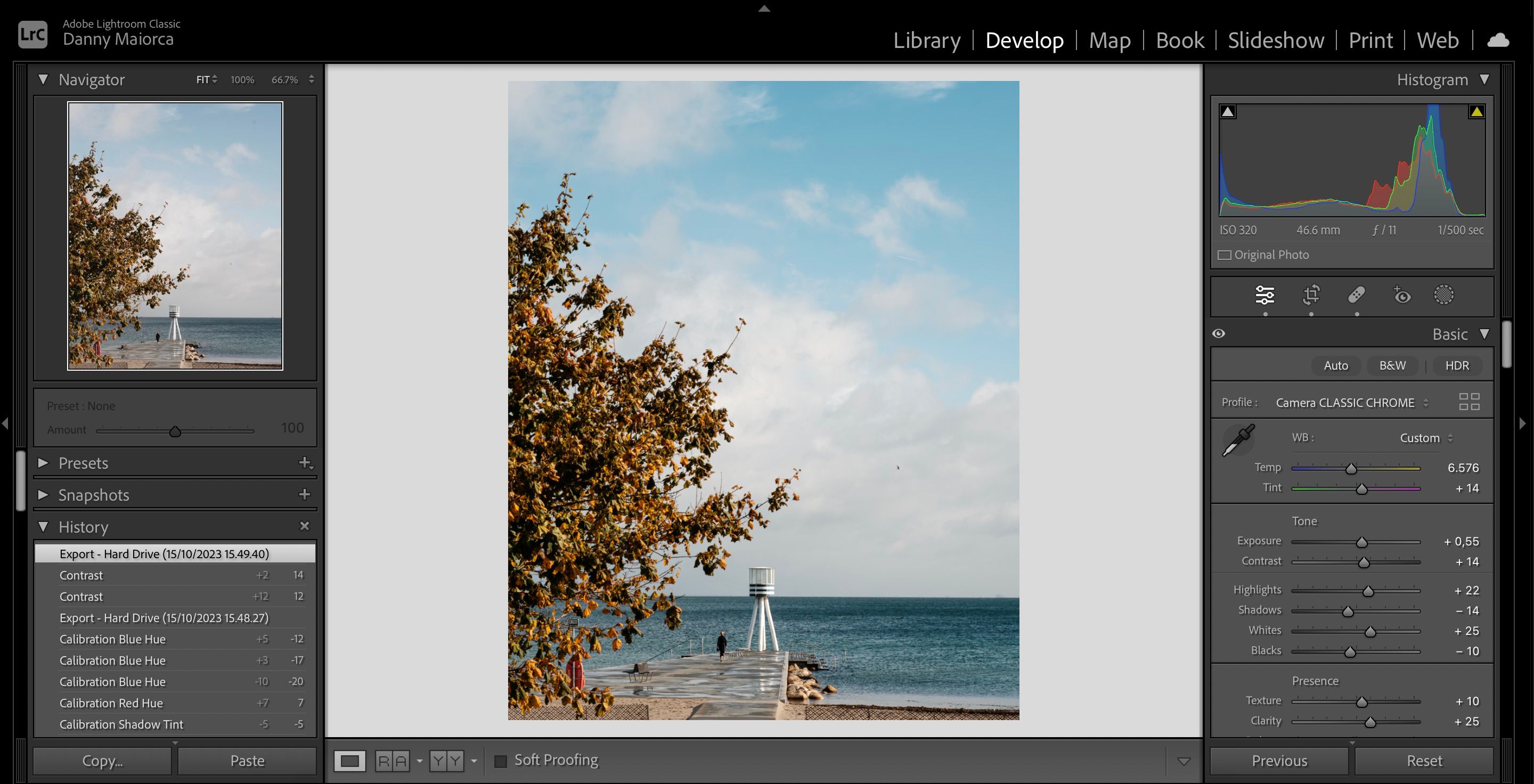
نحوه مشاهده نسخه های قبلی یک عکس در Lightroom CC
در Lightroom CC، روند برای مشاهده نسخه های عکس کمی متفاوت است. این دستورالعمل ها را دنبال کنید تا به نتیجه دلخواه خود برسید:
- Lightroom CC را باز کنید و عکسی را که می خواهید ویرایش کنید انتخاب کنید.
- وقتی تصویری را که میخواهید به آن نگاه کنید انتخاب کردید، به نوار ابزار سمت راست بروید. در پایین، نماد ساعت را خواهید دید؛ روی این کلیک کنید از طرف دیگر، Shift + V را روی صفحه کلید رایانه خود فشار دهید.
- در اینجا، دو تب را مشاهده خواهید کرد: نام و خودکار. در نام، تمام نسخه هایی را که ایجاد کرده اید می بینید. و در حالت خودکار، هر یک از ویرایشهای خود را خواهید دید – مانند برگه History در Lightroom Classic کار میکند.
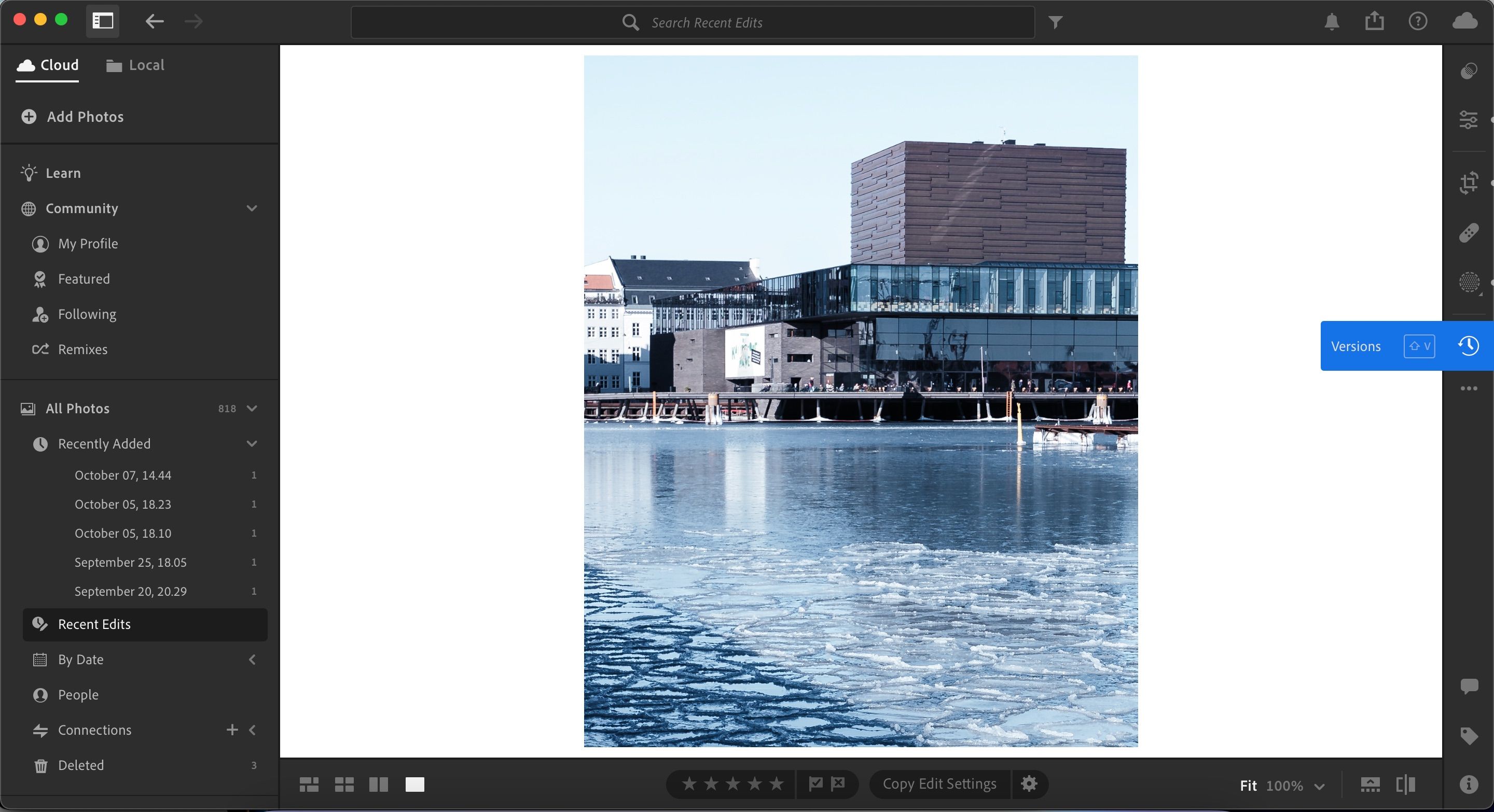
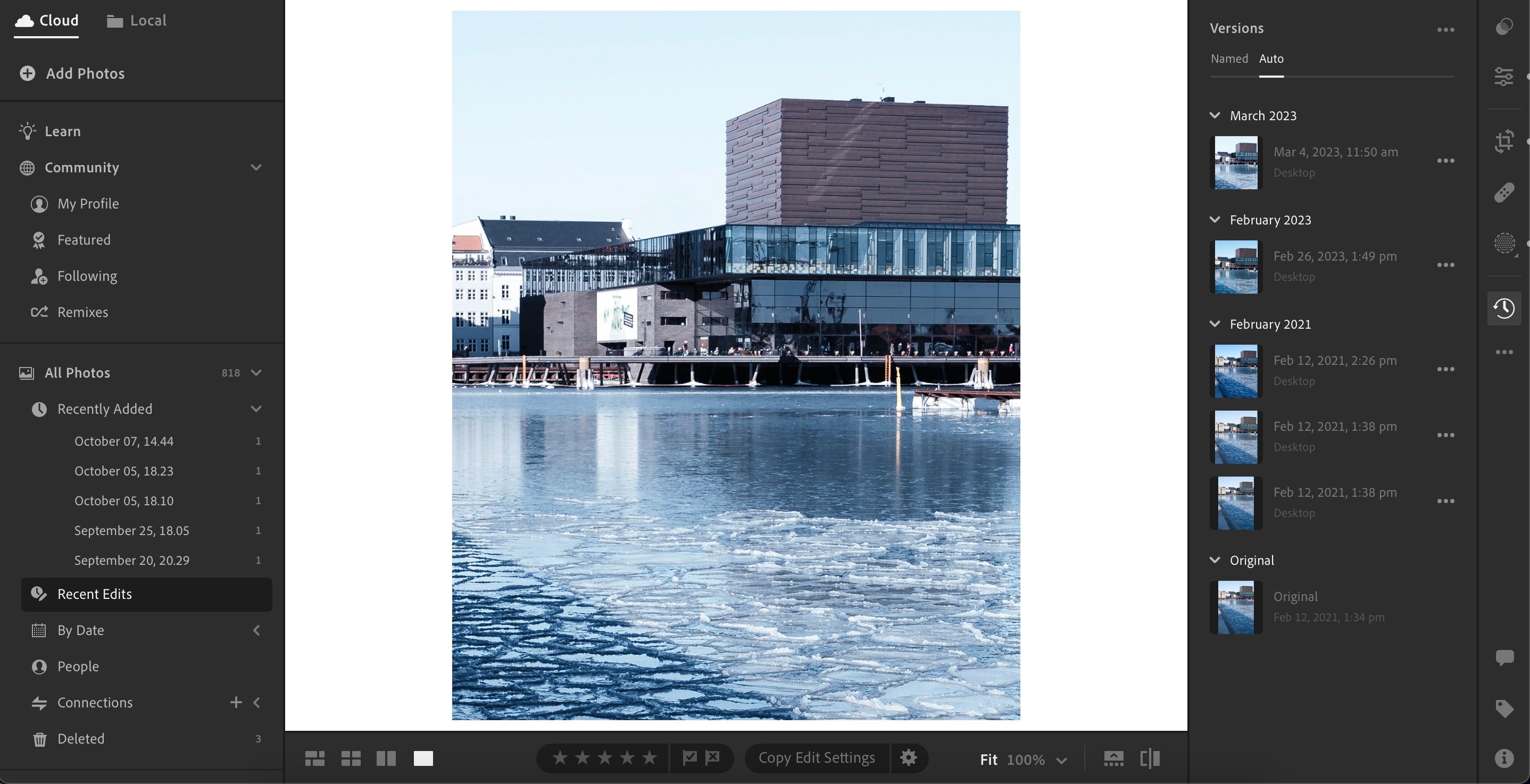
علاوه بر نسخههای عکس، Lightroom Classic و CC تفاوتهای بسیار دیگری نیز دارند. شما می توانید در مورد مهمترین آنها در مقایسه لایت روم کلاسیک و CC ما بیاموزید.
نحوه ایجاد نسخه های جدید از یک عکس در لایت روم
ایجاد نسخه های جدید از یک عکس در لایت روم به چند دلیل مفید است. برای مثال، میتوانید بدون نگرانی در مورد اینکه اگر برخی از لغزندهها را به روشی که نمیخواهید حرکت دهید، بر روی ویرایش تمرکز کنید. علاوه بر این، میتوانید فرآیند ویرایش را با دقت بیشتری مشاهده کنید و منحنی یادگیری خود را ارتقا دهید.
ایجاد نسخه های جدید عکس بستگی به نسخه لایت روم مورد استفاده شما دارد. بنابراین، دستورالعمل ها را به دو بخش جداگانه تقسیم می کنیم.
لایت روم کلاسیک
برگه ایجاد یک نسخه عکس جدید در لایت روم نامی متفاوت از CC دارد، اما روند آن بسیار شبیه است. در زیر مراحلی را که باید دنبال کنید آمده است:
- تب Develop را در لایت روم انتخاب کنید.
- در سمت چپ، روی نماد + در کنار Snapshots ضربه بزنید.
- نام عکس فوری خود را در کادر متن وارد کنید.
- وقتی از همه چیز راضی هستید، روی ایجاد ضربه بزنید.
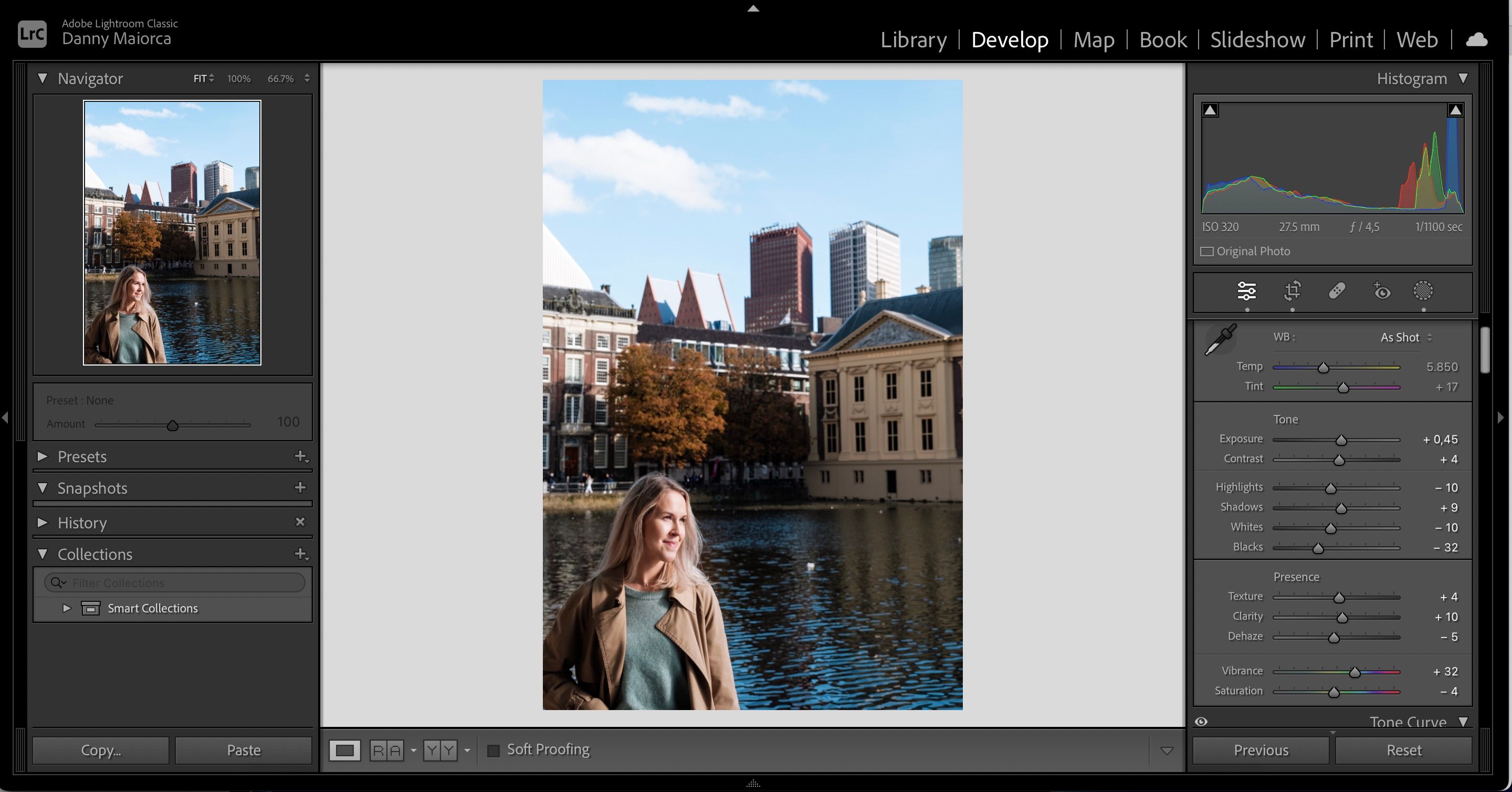
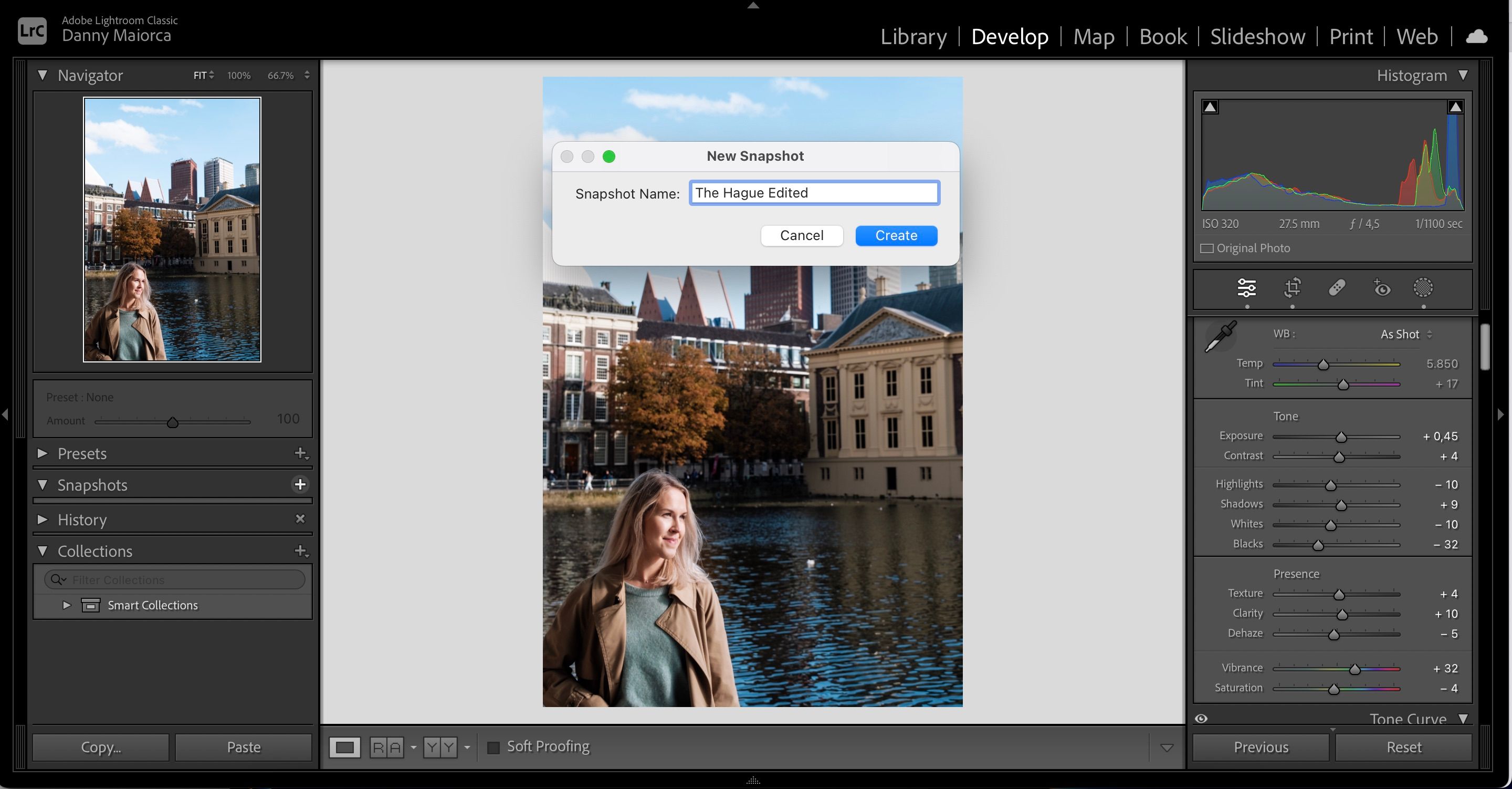
هنگام حذف عکس های فوری بسیار مراقب باشید. اگر تعداد زیادی از ویرایشهای خود را حذف کنید، به طور بالقوه میتوانید به طور تصادفی اکثر (اگر نه همه) ویرایشهای خود را حذف کنید.
لایت روم سی سی
برای ایجاد نسخه های جدید عکس در Lightroom CC، دو گزینه دارید. اولین مورد این است که ویرایش های بیشتری در تصویر خود انجام دهید (به عنوان مثال، حرکت دادن یک نوار لغزنده). با این حال، شما همچنین می توانید نسخه های جدید با نام های سفارشی ایجاد کنید. در اینجا نحوه انجام دومی آمده است:
- به عکسی که در حال ویرایش آن هستید بروید و تب Versions (Shift + V یا نماد ساعت در سمت راست) را انتخاب کنید.
- Named را انتخاب کرده و Create Version را انتخاب کنید.
- نام نسخه عکس جدید خود را وارد کنید.
- وقتی از همه چیز راضی هستید، روی دکمه آبی ایجاد ضربه بزنید. مشاهده خواهید کرد که نسخه جدید در بخش Named ظاهر می شود.
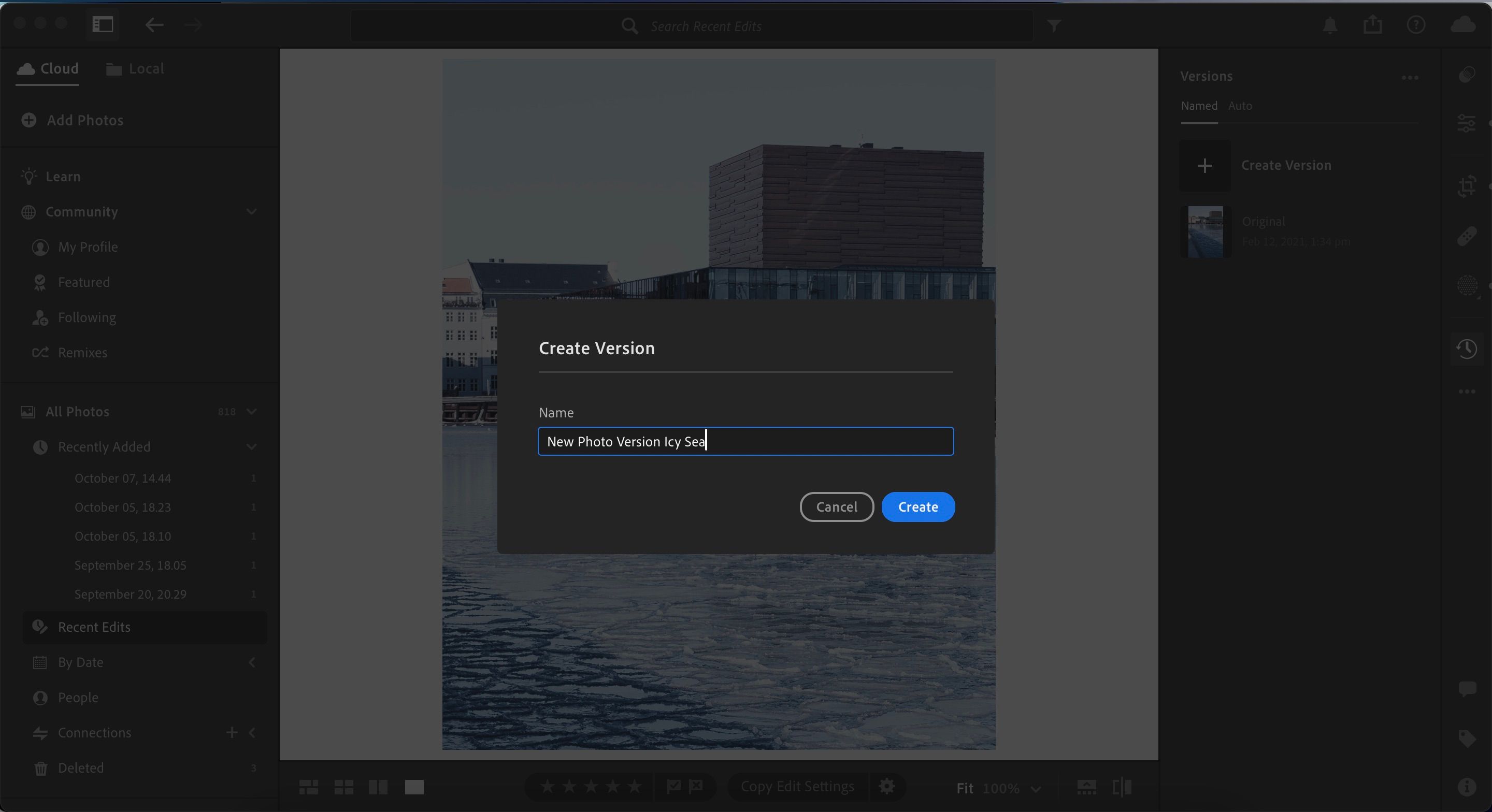
چگونه نسخه های یک عکس را در لایت روم حذف کنیم
روند حذف نسخه های عکس در لایت روم در لایت روم کلاسیک و CC کاملاً مشابه است، با چند تفاوت ظریف. مجدداً، ما مراحل را به بخشهای مختلف تقسیم میکنیم تا بتوانید دنبال کنید.
لایت روم کلاسیک
- به Develop > Snapshots بروید.
- روی کلید backspace روی صفحه کلید خود ضربه بزنید. یا کنترل + ترک پد (Mac) را انتخاب کنید یا روی عکس فوری کلیک راست کنید تا حذف شود (ویندوز).
- هنگامی که لیست گزینه ها ظاهر شد، حذف را انتخاب کنید. سپس، تصمیم خود را تایید کنید.
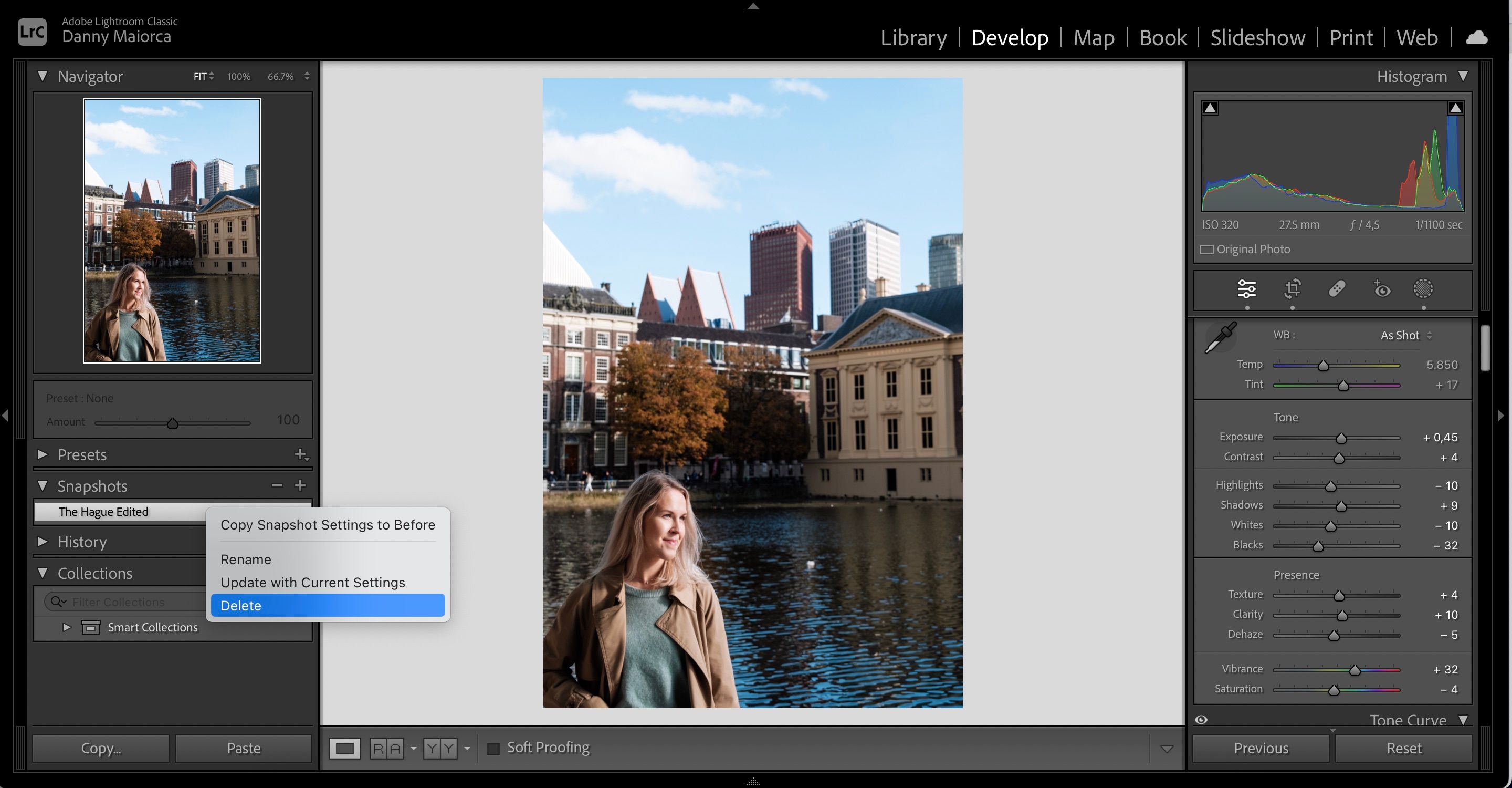
لایت روم سی سی
در Lightroom CC، به جای آن، این مراحل را دنبال کنید.
- به تب Versions بروید.
- روی نماد سه نقطه کلیک کنید و روی Delete ضربه بزنید. از طرف دیگر، کلید backspace را در رایانه خود بزنید.
- تصمیم خود را برای حذف نسخه عکس تأیید کنید.
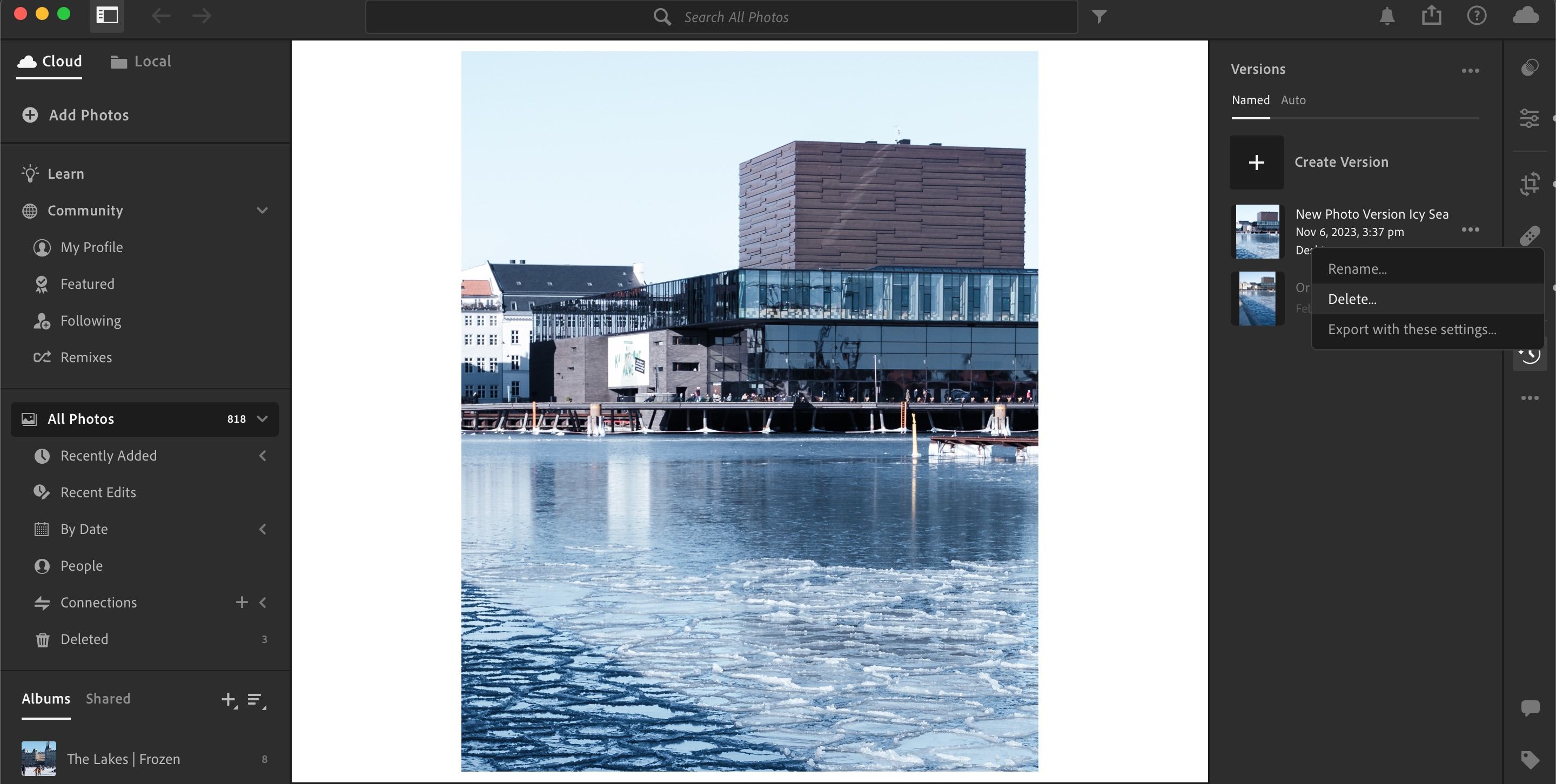
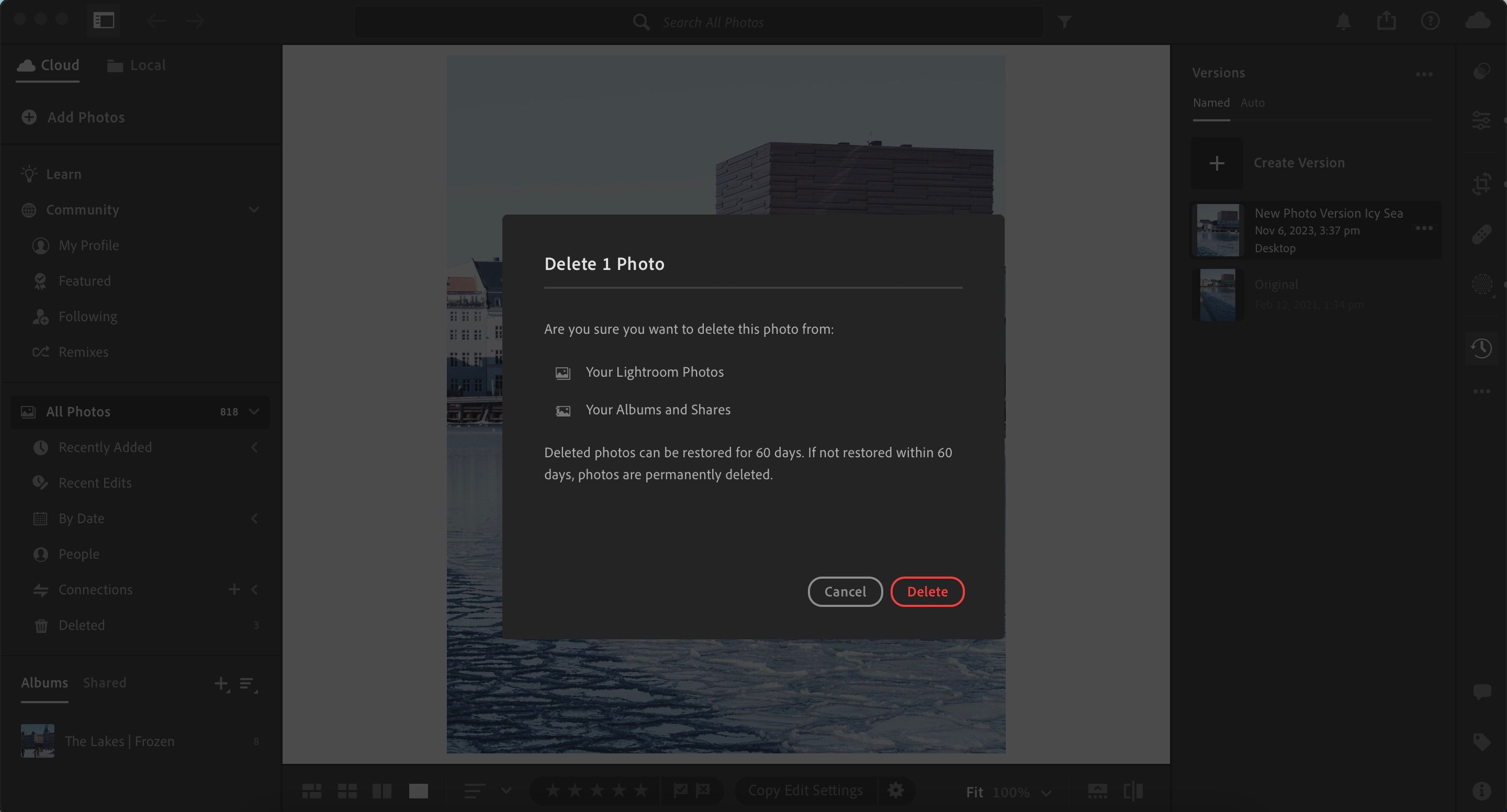
با نسخه های عکس، گردش کار ویرایش لایت روم خود را بهتر سازماندهی کنید
استفاده از نسخههای عکس روشی مؤثر برای اطمینان از اینکه بسیاری از ویرایشهای خود را در صورت نیاز به برگرداندن حذف نمیکنید. از این نظر، شبیه لایه ها در فتوشاپ کار می کند. چه از Lightroom Classic یا CC استفاده کنید، مشاهده، ایجاد و حذف نسخه های عکس بسیار آسان است.
دفعه بعد که عکسی را در لایت روم ویرایش می کنید، چرا از نسخه های عکس با نکاتی که امروز به شما ارائه کرده ایم استفاده نکنید؟
